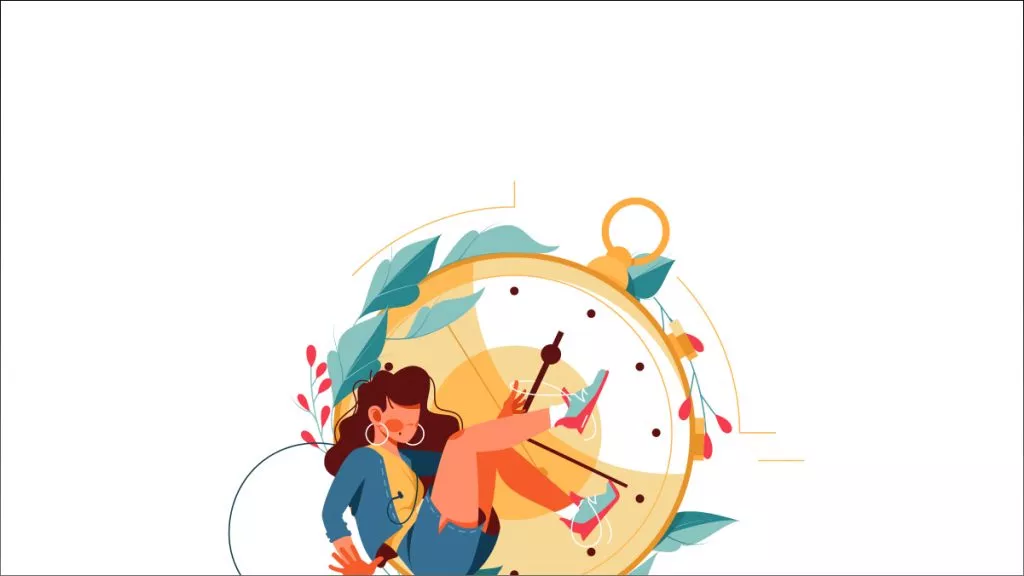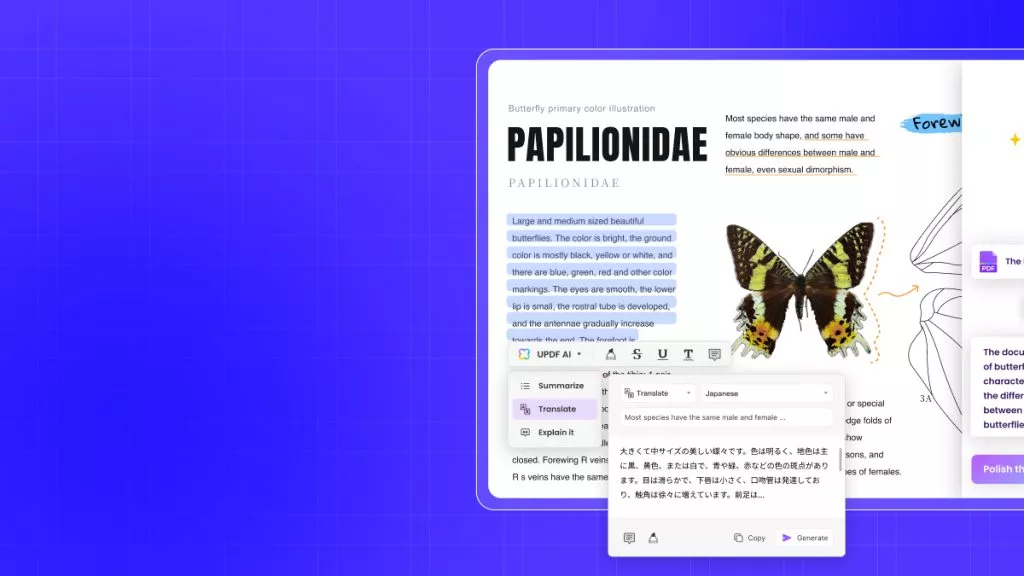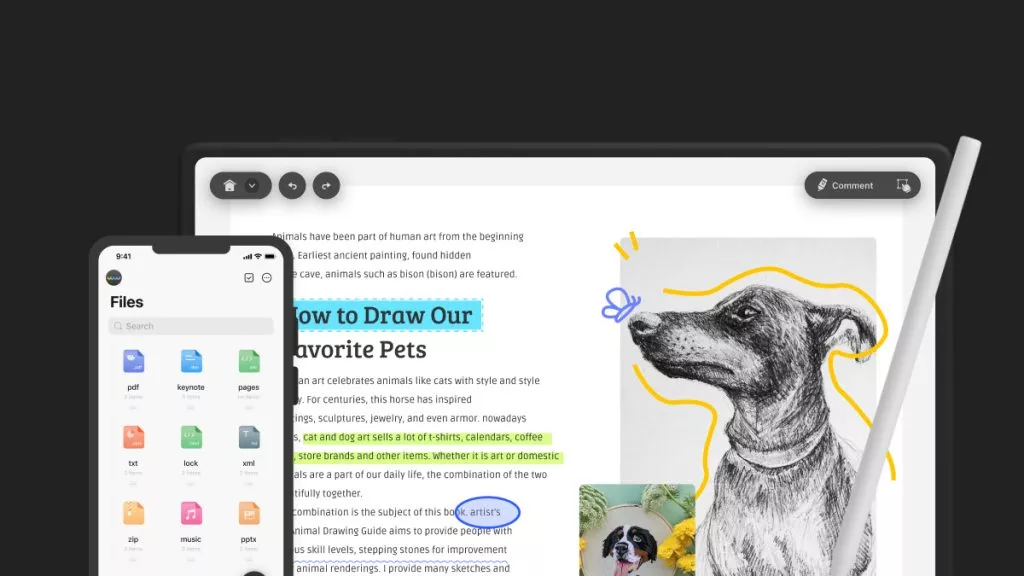PDF는 전자책, 사용자 설명서, 계약서, 사업 계획서 등과 같은 문서를 전자 형식으로 보관하기 위해 가장 널리 사용되는 디지털 파일 형식입니다. PDF를 열람하는 데 있어 iPad는 넓은 디스플레이 덕분에 매우 편리한 기기입니다. 하지만 아이패드 PDF 뷰어는 워낙 종류가 다양해, 가장 편안하고 끊김 없는 읽기 환경을 제공하는 앱을 선택하기란 쉽지 않습니다. 이러한 고민을 해결하기 위해, 저희는 iPad에서 사용할 수 있는 최상위 PDF 리더 앱 6가지를 엄선했습니다. 무엇보다도, 이 앱들은 모두 PDF 열람 기능을 100% 무료로 제공합니다.
이 글에서는 각 PDF 리더 앱의 주요 기능, 장점과 단점을 살펴보고, 비교 표를 통해 한눈에 정리해드립니다. 글을 끝까지 읽으시면, 당신의 iPad에 가장 잘 맞는 아이패드 PDF 뷰어 앱을 쉽게 선택할 수 있을 것입니다. 지금부터 어떤 앱이 당신의 요구에 가장 잘 부합하는지 함께 알아보세요.
기능·장단점 비교! 아이패드 PDF 뷰어 추천 6가지
최고의 iPad PDF 뷰어 앱은 부드러운 조작감과 뛰어난 가독성, 그리고 다양한 기능을 함께 제공하는 앱입니다. 그 기준에서 볼 때, 아래는 iPad 사용자라면 반드시 써봐야 할 TOP 6 PDF 뷰어/리더 앱입니다.
1. UPDF – iPad에서 가장 뛰어난 무료 PDF 리더
가장 먼저 소개할 최고의 iPad PDF 뷰어는 iPad용 UPDF입니다. UPDF는 직관적인 인터페이스를 통해 iPad에서 PDF를 열고 읽기 좋도록 설계되어 있습니다. UPDF를 사용해 iPad에서 PDF를 읽을 때는, 페이지 보기 모드 변경, 확대/축소, 밝은/어두운/종이 느낌의 읽기 모드 전환이 모두 가능합니다. 또한 두 개의 PDF를 동시에 비교하거나 읽고 싶을 때는 듀얼 스크린 기능을 사용할 수 있습니다.
UPDF for iPad는 텍스트 음성 읽기(Speak) 기능으로 PDF를 소리 내어 읽을 수 있으며, 긴 PDF 문서에서 원하는 내용을 빠르게 찾을 수 있는 검색 기능도 지원합니다. 무엇보다 UPDF는 PDF 읽기만 사용할 경우 100% 무료로 제공된다는 점이 가장 큰 장점입니다. 그리고 무료 버전에서도 UPDF Cloud를 통해 문서를 저장하고 Windows, Mac, Android 등 다른 기기와 연동해 쉽게 접근할 수 있습니다.
또한 UPDF는 AI 기능이 내장되어 있어, 무료 버전에서도 30개의 기본 프롬프트를 사용해 번역, 요약, 설명, 작성, 재작성 등 다양한 작업을 수행할 수 있습니다. 지금 아래 버튼을 눌러 UPDF를 iPad에 다운로드하고 바로 사용해보세요!
Windows • macOS • iOS • Android 100% 안전
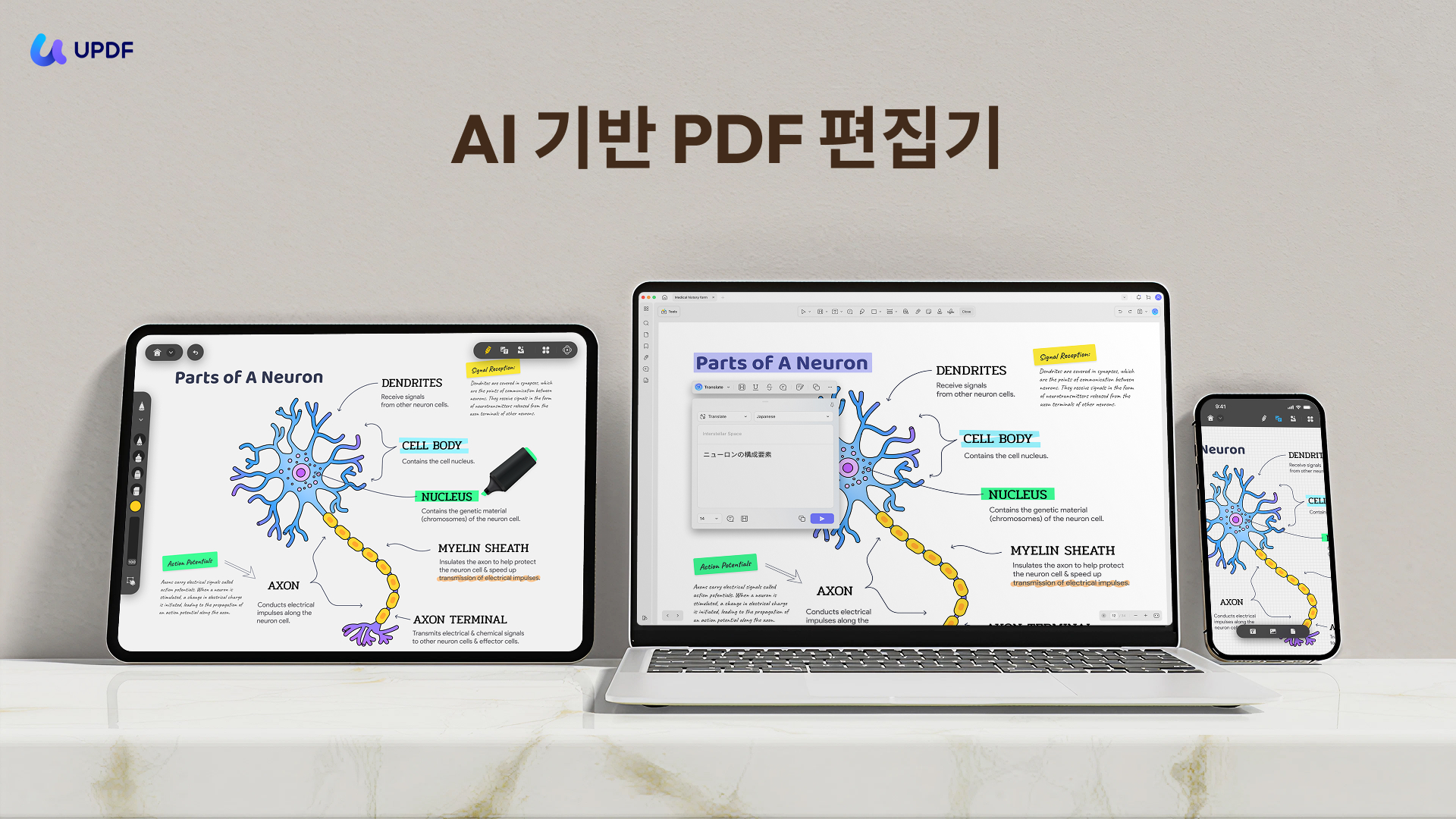
앞서 언급했듯이, iPad용 UPDF는 PDF 읽기 기능은 완전히 무료입니다. 하지만 읽으면서 메모를 작성하거나, AI 고급 기능을 더 많이 활용하고 싶거나, 클라우드 저장 공간을 늘리고 싶다면, 소액으로 업그레이드 가능한 Pro 버전도 선택할 수 있습니다. 다음에서는 프리미엄 버전에서 제공하는 핵심 기능들을 모두 소개해드리겠습니다.
iPad용 UPDF의 주요 기능은 다음과 같습니다.
- 다양한 내장 주석 도구를 제공하여 하이라이트, 표시, 밑줄 긋기, 주석 달기 등을 할 수 있습니다. PDF에 메모를 작성할 때 매우 유용합니다.
- UPDF AI는 PDF 요약, 번역, 설명, 작성, 재작성, 질의 응답 등 다양한 작업을 도와줍니다.
- OCR 기능을 통해 스캔된 PDF나 이미지 전용 PDF에서 텍스트를 복사할 수 있습니다.
- PDF 파일의 내용을 편집하고 새로 추가할 수 있습니다.
- PDF 스캔 기능으로 책, 잡지, 계약서, 노트 등을 스캔하여 PDF로 저장하고 공유할 수 있습니다.
- 효과적인 파일 관리자 역할을 하며 앱 내에서 모든 PDF 파일을 쉽게 관리할 수 있습니다.
- 북마크를 추가하여 마지막으로 읽던 위치를 기록할 수 있습니다.
- 보안 공간 기능을 통해 문서를 강력하게 보호합니다.
- 서명 및 양식 작성 기능을 제공합니다.
- PDF 생성, 평탄화, 구성 등 다양한 작업을 수행할 수 있습니다.
전반적으로 UPDF iOS 버전은 아이폰과 아이패드용으로 완전하고 강력하며 다양한 기능을 갖춘 PDF 뷰어 앱입니다. 거의 모든 아이패드 모델과 iPadOS 버전을 지원합니다.
지금 UPDF를 다운로드하고 기능을 직접 체험해 보세요. iPad용 UPDF의 더 많은 기능을 알아보고 싶다면, 여기에 있는 소개 영상을 시청해보세요.
장점:
- PDF를 무료로 열고 읽을 수 있습니다.
- UPDF AI, 읽기 모드, 음성 읽기 등 읽기 경험을 향상시키는 멋진 기능이 많습니다.
- 유료 버전에는 고급 기능이 많이 포함되어 있으며 가격도 매우 저렴합니다.
- 아이패드, 아이폰, 맥, 윈도우에서 모두 사용할 수 있고, AI는 온라인 버전도 지원합니다. 하나의 라이선스로 모든 플랫폼에서 사용할 수 있습니다.
단점:
- UPDF는 지속적으로 기능을 추가하고 있지만, 아직 모든 읽기 기능이 포함되어 있지는 않습니다. 예를 들어, EPUB을 PDF로 변환하는 기능이 빠르게 추가되기를
2. PDF Viewer - 심플한 아이패드 PDF 뷰어
PDF Viewer는 iPad에서 사용할 수 있는 또 다른 ipad PDF 뷰어 앱으로, PDF 문서를 쉽게 열람할 수 있는 직관적인 인터페이스를 제공합니다. 이 앱은 무료 버전도 제공합니다. 무료 버전에서는 텍스트 검색, 강조 표시, 메모 추가, 마크업, 서명 삽입, 문서 평탄화, 기존 문서로 새 문서 만들기, 양식 작성 등을 할 수 있습니다. 프로 버전에서는 PDF에 비밀번호를 설정하거나, 이미지에 주석을 달고, 메모에 답글을 다는 등의 더 많은 기능을 사용할 수 있습니다.
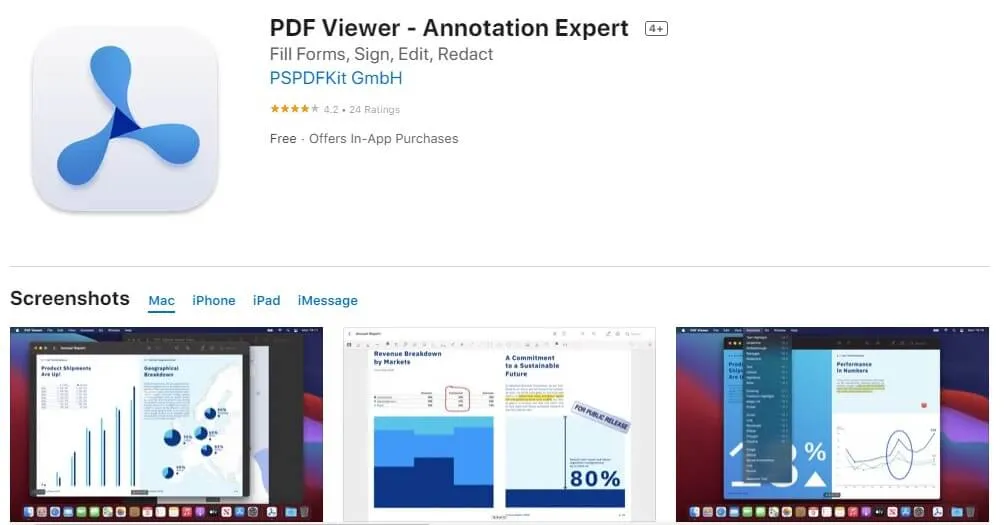
장점
- 간편하고 직관적인 인터페이스
- 무료 버전에서도 다양한 기능 제공
단점
- 대용량 PDF 파일 처리 속도가 느림
- 선 그리기 기능이 다소 비효율적임
- 고급 기능이 많지 않음
3. Preview mini - iPad용 이미지/PDF 뷰어
Preview mini는 이미지와 PDF를 볼 수 있는 뷰어이자 기본 편집 기능을 제공하는 앱입니다. 미니멀한 디자인과 간편한 워크플로우를 통해 이미지와 PDF를 열람하고 간단한 편집을 할 수 있습니다. 특히 PDF 기능은 전체 화면 미리보기, 텍스트 하이라이트, PDF 페이지 복제/변환, 비밀번호 추가/제거를 지원합니다.
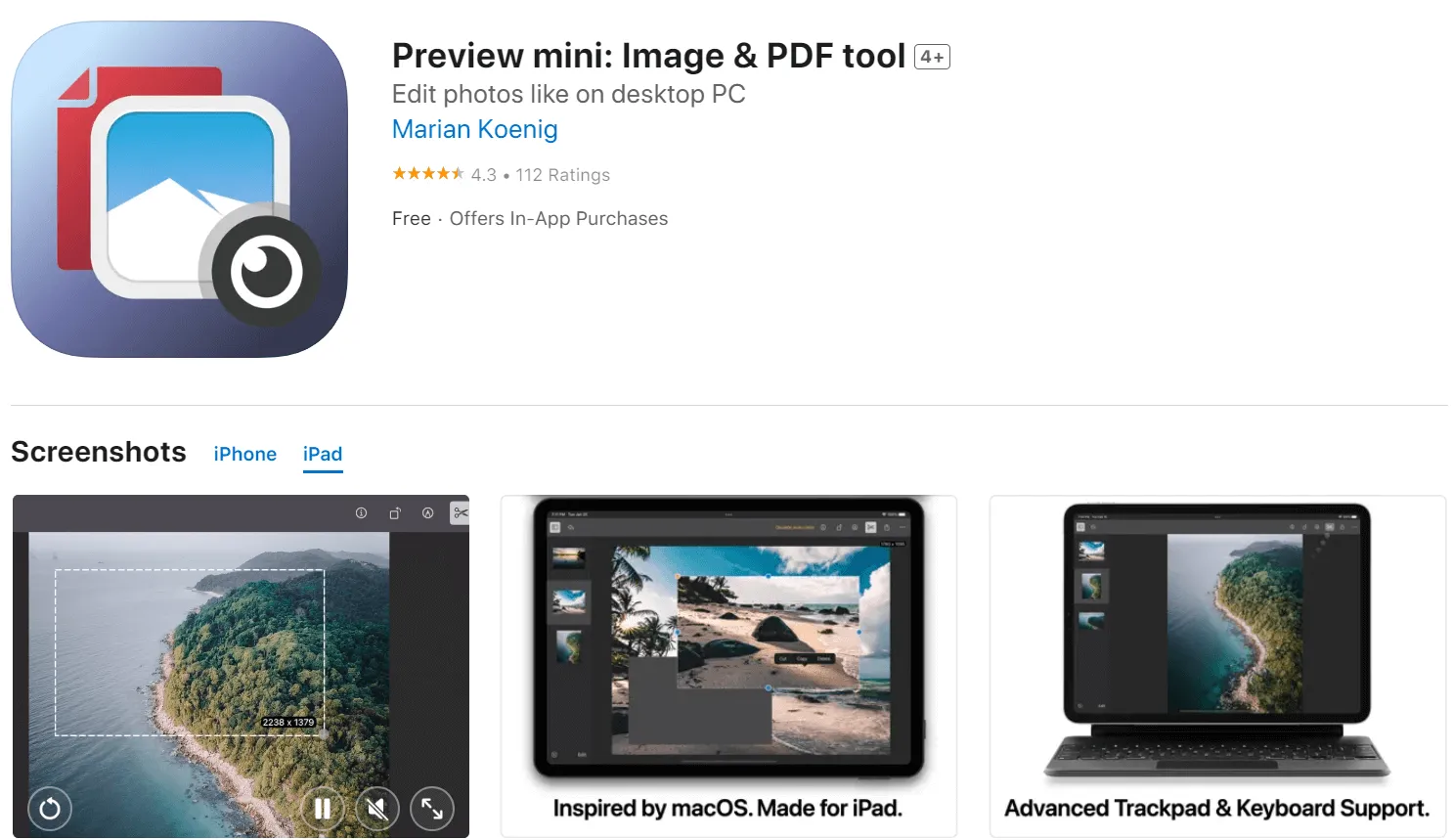
장점
- 미니멀한 디자인
- 사용하기 쉬움
단점
- 다양한 PDF 보기 모드 부족
- 스탬프, 스티커 등 고급 주석 기능 부족
- 기능 대비 가격이 비싼 편 (₩13,800)
4. Adobe Acrobat Reader - 다양한 기능을 갖춘 iPad PDF 뷰어
Adobe Acrobat Reader는 잘 알려진 아이패드 PDF 뷰어 추천 앱입니다. PDF 읽기에 필요한 대부분의 기능을 제공하며, 쉽게 PDF를 읽고 하이라이트, 표시 등의 주석 기능도 사용할 수 있습니다. 이러한 기본 기능은 모두 무료로 제공되며, 현재는 AI 기능도 무료로 사용 가능합니다.
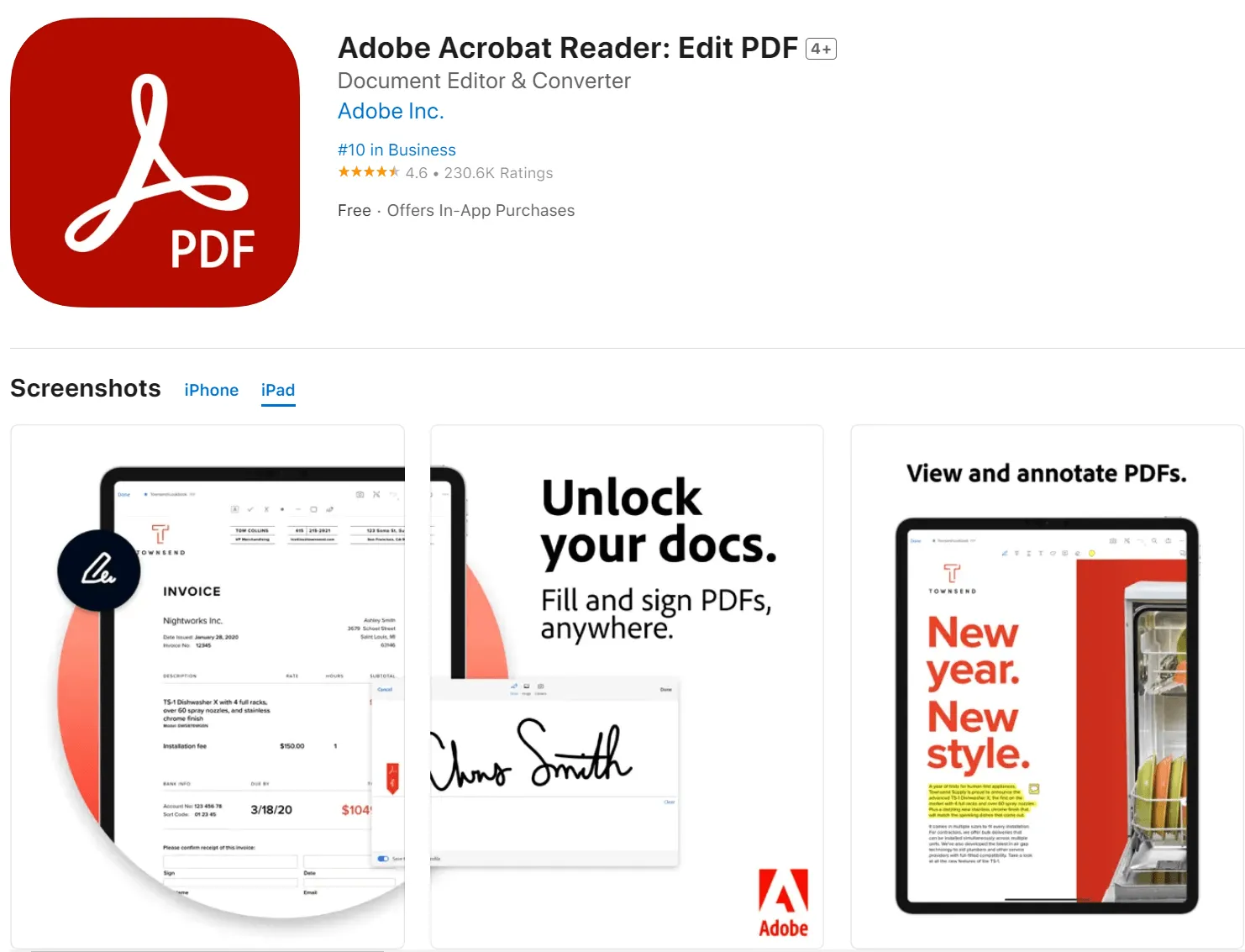
장점
- 읽기, 주석 달기, 공유 등 다양한 기능을 무료로 제공
- 유료 버전에 포함된 고급 기능도 다양함
- 7일 무료 체험 가능
단점
- 연간 요금 ₩97,200로 프로 버전 업그레이드가 비싼 편
- 사용법을 익히는 데 다소 시간이 걸림
5. GoodReader for iPad
이름처럼 GoodReader는 iPad에서 쾌적한 PDF 읽기 경험을 제공하는 데 중점을 둔 앱입니다. PDF 열람과 주석 작업에 필요한 다양한 기능을 제공하며, 파일 관리 허브로도 활용할 수 있습니다. 또한 파일 암호화, 다양한 클라우드 서비스 연결을 통해 파일 다운로드 및 동기화를 쉽게 할 수 있지만, 이러한 대부분의 고급 기능은 구독이 필요합니다.
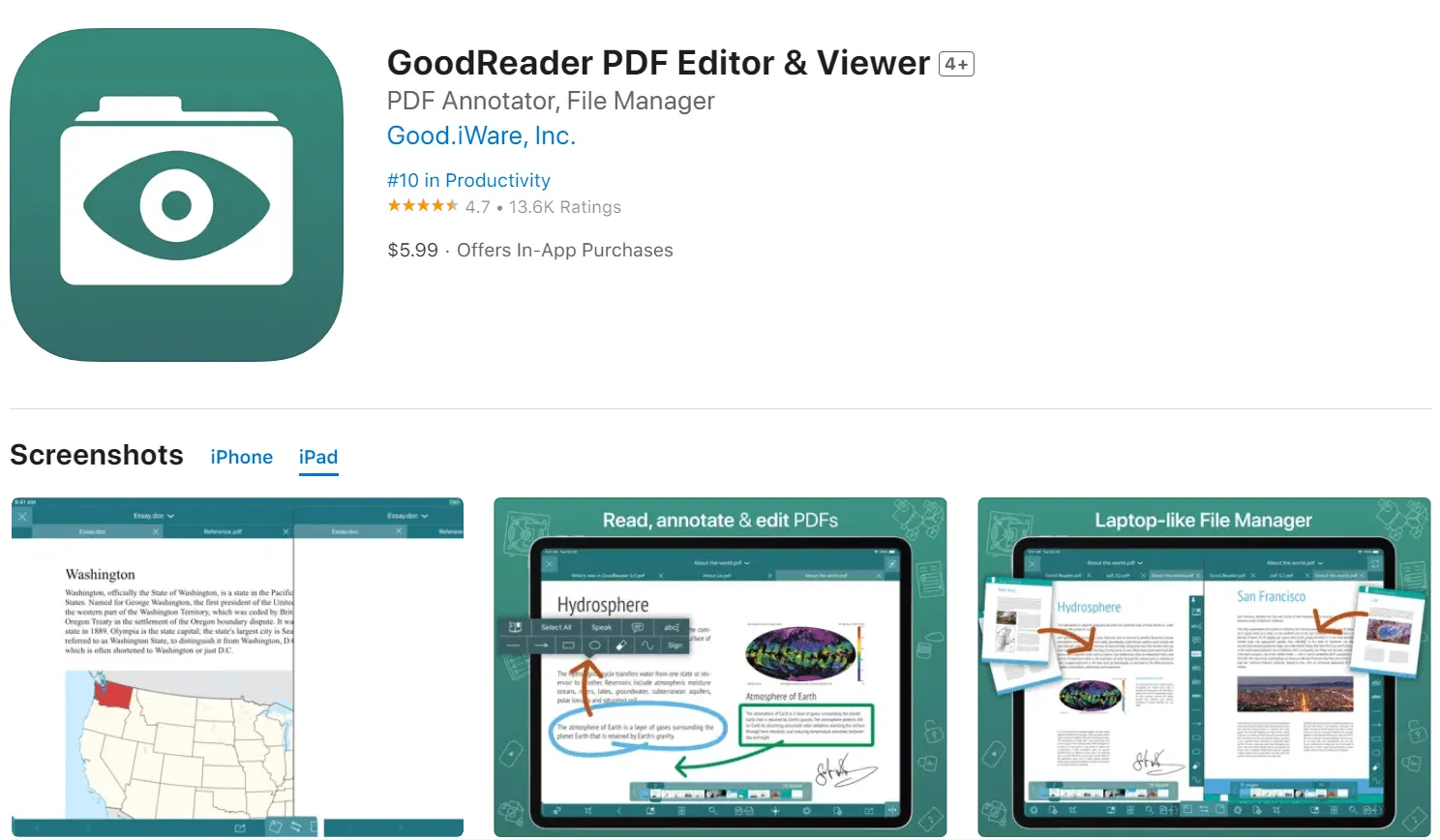
장점
- 다양한 PDF 뷰잉 및 주석 기능
- 파일 관리 기능
- 파일 암호화 기능 (구독 필요)
- 클라우드 서비스 연결 가능 (구독 필요)
- 두 개의 파일을 동시에 읽을 수 있는 분할 화면 모드 (구독 필요)
단점
- 무료 플랜에서 제공되는 기능은 제한적 (뷰잉, 주석, 파일 관리)
- 구독 없이 새 기능 업데이트 부족
6. PDF Expert – iPad PDF 뷰어
PDF Expert는 PDF 열람을 위한 고급 기능을 갖춘 강력한 앱입니다. 단일 페이지 보기, 연속 스크롤, 부드러운 스크롤과 확대/축소, 텍스트 검색 등의 기능을 제공하며, 도형 및 스티커 추가 등 주석 기능도 풍부합니다. PDF 페이지를 정리할 수 있고, 양식 작성, 전자서명, 암호 보호 등의 기능도 지원하지만, 이들 기능은 구독이 필요합니다.
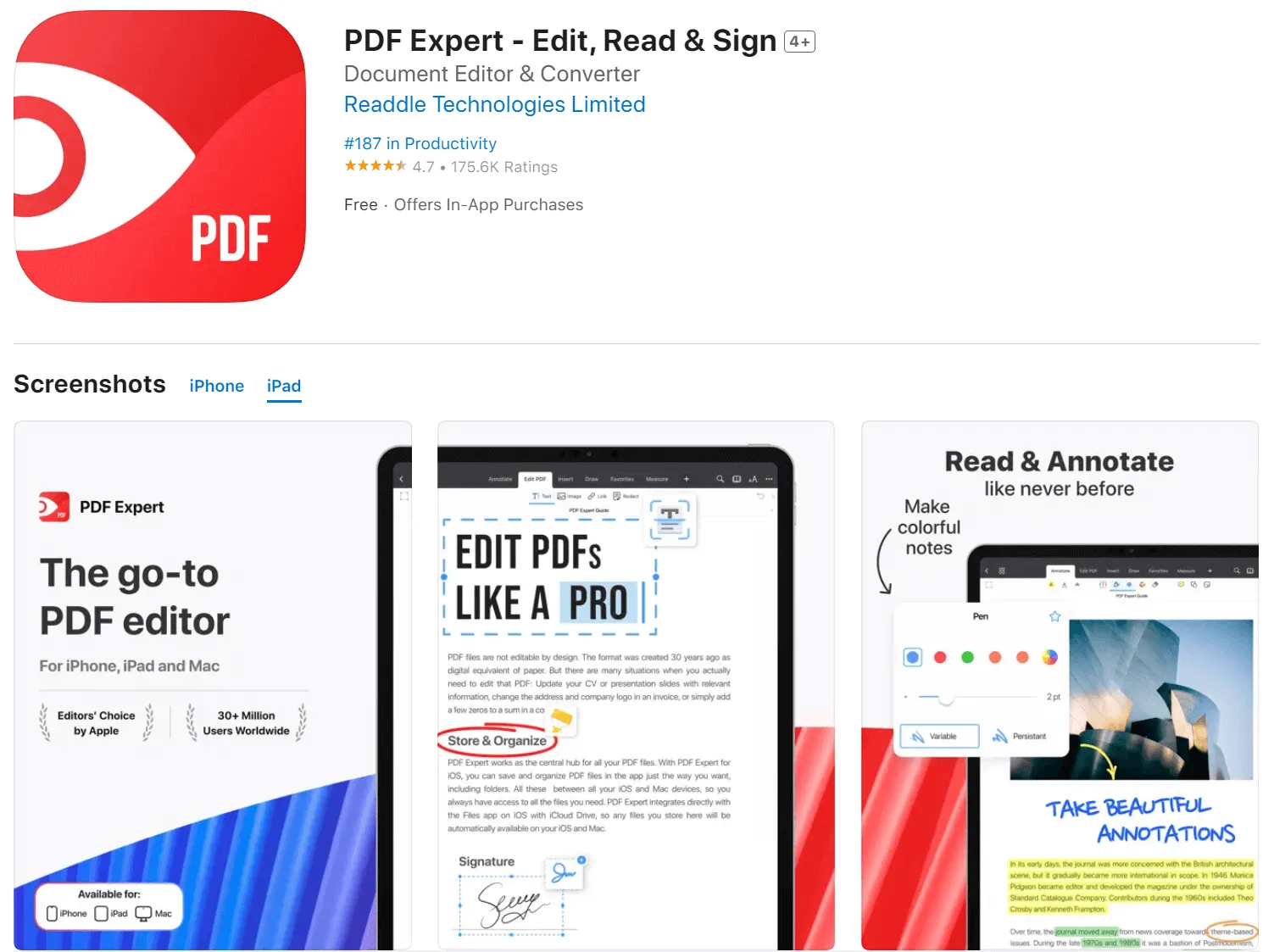
장점
- 단일 페이지/연속 스크롤 등 다양한 보기 모드
- 고급 주석 기능
- PDF 페이지 정리 기능
- 다크 모드 지원
- 양식 작성 및 전자 서명 (구독 필요)
- 비밀번호 보호 기능 (구독 필요)
단점
- 고급 기능은 구독이 필요함
- 간혹 앱이 멈추거나 강제 종료됨
- 검색 속도가 느림
최고의 아이패드 PDF 뷰어 추천 앱은 무엇일까요?
지금까지 살펴본 여섯 가지 iPad PDF 뷰어 앱 모두 원활한 PDF 열람 환경을 제공한다는 점에서는 공통적입니다. 그렇다면 이 중에서 가장 뛰어난 선택은 어떤 앱일까요? 이 질문에 대한 답을 찾기 위해 아래 비교표를 통해 각 앱의 주요 기능을 정리해보겠습니다.
| 기능 항목 | UPDF | PDF Viewer | Adobe Acrobat Reader | Preview mini | GoodReader | PDF Expert |
| AI 기능 | ✓ | × | ✓ | × | × | × |
| 다양한 보기 모드 | ✓ | ✓ | ✓ | × | ✓ | ✓ |
| 주석 기능 | ✓ | ✓ | ✓ | ✓ | ✓ | ✓ |
| 문서 관리 | ✓ | ✓ | ✓ | × | ✓ | ✓ |
| 다크 모드 | ✓ | ✓ | ✓ | ✓ | ✓ | ✓ |
| 이미지에서 PDF 스캔 | ✓ | × | × | × | × | ✓ |
| 페이지 북마크 | ✓ | ✓ | ✓ | × | ✓ | ✓ |
| 암호 보호 | ✓ | ✓ | ✓ | ✓ | ✓ | ✓ |
| 서명 및 양식 작성 | ✓ | ✓ | ✓ | ✓ | ✓ | ✓ |
| 분할 화면 지원 | ✓ | × | × | × | ✓ | × |
위의 비교표를 보면, 모든 항목에 체크된 유일한 도구는 UPDF라는 점이 명확합니다. GoodReader와 PDF Expert도 유사한 기능을 제공하지만, 대부분의 기능은 유료 구독을 통해서만 사용할 수 있습니다. 반면 UPDF는 다양한 고급 기능을 무료로 제공하고 있다는 점에서 차별화됩니다. 요약하자면, 더 많은 가성비와 고급 기능을 저렴하게 이용하고 싶다면 지금 바로 UPDF를 선택하세요. 아래 버튼을 클릭하면 즉시 다운로드하고 체험해볼 수 있습니다!
Windows • macOS • iOS • Android 100% 안전
아이패드 PDF 뷰어/오프너 관련 자주 묻는 질문 (FAQ)
Q1. iPad에서 PDF를 보려면 어떻게 하나요?
iPad에서 PDF를 보려면 PDF 뷰어 앱이 필요합니다. 가장 추천되는 앱은 UPDF입니다. UPDF 앱을 다운로드한 후 실행하고, 보고 싶은 PDF 파일을 열면 됩니다. 다양한 보기 모드를 통해 원하는 방식으로 편리하게 읽을 수 있습니다.
Q2. iPad에서 최고의 PDF 리더는 무엇인가요?
iPad에서 사용할 수 있는 많은 PDF 리더 중에서 UPDF가 가장 뛰어납니다. 다양한 보기 모드, 고급 주석 도구, 분할 화면 옵션, 암호 보호, 북마크 등 풍부한 기능을 제공하기 때문입니다.
Q3. iPad에서 PDF 파일이 열리지 않는 이유는 무엇인가요?
PDF 파일이 열리지 않는다면, 해당 파일이 손상되었을 가능성이 높습니다. iPad에서는 손상된 PDF 파일을 열 수 없습니다. 이 경우, 해당 PDF를 다시 다운로드한 후 다시 열어보시기 바랍니다.
결론
iPad 사용자는 넓은 화면과 편리한 문서 열람 방식 덕분에 PDF 파일을 자주 iPad에서 읽는 것을 선호합니다. 이때, 최고의 PDF 뷰어를 사용하면 읽기 경험이 훨씬 더 쾌적해집니다. 위에서는 최고의 아이패드 PDF 뷰어 앱 6가지를 기능, 장점, 단점을 중심으로 자세히 살펴보았습니다. 그중에서도 UPDF는 다양한 보기 모드, 강력한 주석 기능, 분할 화면 지원, 내장 편집 기능 등 풍부한 기능 덕분에 가장 뛰어난 앱으로 두각을 나타냅니다. 따라서, iPad에서 고급 기능까지 자유롭게 활용하며 PDF를 보고 싶다면 지금 바로 UPDF를 다운로드하세요!
Windows • macOS • iOS • Android 100% 안전
 UPDF
UPDF
 Windows용 UPDF
Windows용 UPDF Mac용 UPDF
Mac용 UPDF iPhone/iPad용 UPDF
iPhone/iPad용 UPDF 안드로이드용 UPDF
안드로이드용 UPDF UPDF AI 온라인
UPDF AI 온라인 UPDF Sign
UPDF Sign PDF 편집
PDF 편집 PDF 주석
PDF 주석 PDF 생성
PDF 생성 PDF 양식
PDF 양식 링크 편집
링크 편집 PDF 변환
PDF 변환 OCR
OCR PDF → Word
PDF → Word PDF → 이미지
PDF → 이미지 PDF → Excel
PDF → Excel PDF 정리
PDF 정리 PDF 병합
PDF 병합 PDF 분할
PDF 분할 PDF 자르기
PDF 자르기 PDF 회전
PDF 회전 PDF 보호
PDF 보호 PDF 서명
PDF 서명 PDF 민감 정보 가리기
PDF 민감 정보 가리기 PDF 민감 정보 제거
PDF 민감 정보 제거 보안 제거
보안 제거 PDF 보기
PDF 보기 UPDF 클라우드
UPDF 클라우드 PDF 압축
PDF 압축 PDF 인쇄
PDF 인쇄 일괄 처리
일괄 처리 UPDF AI 소개
UPDF AI 소개 UPDF AI 솔루션
UPDF AI 솔루션 AI 사용자 가이드
AI 사용자 가이드 UPDF AI에 대한 FAQ
UPDF AI에 대한 FAQ PDF 요약
PDF 요약 PDF 번역
PDF 번역 PDF 설명
PDF 설명 PDF로 채팅
PDF로 채팅 AI 채팅
AI 채팅 이미지로 채팅
이미지로 채팅 PDF를 마인드맵으로 변환
PDF를 마인드맵으로 변환 학술 연구
학술 연구 논문 검색
논문 검색 AI 교정기
AI 교정기 AI 작가
AI 작가 AI 숙제 도우미
AI 숙제 도우미 AI 퀴즈 생성기
AI 퀴즈 생성기 AI 수학 문제 풀이기
AI 수학 문제 풀이기 PDF를 Word로
PDF를 Word로 PDF를 Excel로
PDF를 Excel로 PDF를 PowerPoint로
PDF를 PowerPoint로 사용자 가이드
사용자 가이드 UPDF 팁
UPDF 팁 FAQ
FAQ UPDF 리뷰
UPDF 리뷰 다운로드 센터
다운로드 센터 블로그
블로그 뉴스룸
뉴스룸 기술 사양
기술 사양 업데이트
업데이트 UPDF vs Adobe Acrobat
UPDF vs Adobe Acrobat UPDF vs. EZPDF
UPDF vs. EZPDF UPDF vs. ALPDF
UPDF vs. ALPDF